Kepekaan tetikus ialah kelajuan dan responsif tetikus atau pad jejak anda. Apabila anda menggerakkan kursor tetikus anda, berapa cepat ia bergerak, dan adakah ia sesuai?
Anda mungkin ingin meningkatkan sensitiviti tetikus anda jika anda perlu membuat pelarasan yang lebih kecil dan lebih berhati-hati pada kursor anda. Contohnya, jika anda bermain permainan, anda mungkin mahu kursor tetikus pantas menukar sasaran dengan cepat. Begitu juga, jika tetikus terlalu perlahan, anda boleh melaraskan sensitiviti untuk memperbaiki keadaan.
Jika anda menghadapi masalah dengan tetikus yang perlahan (atau cepat), anda boleh menukar sensitiviti tetikus pada PC Windows menggunakan langkah di bawah.
Cara Menukar Sensitiviti Tetikus pada Windows 11 melalui Tetapan
Untuk melaraskan sensitiviti tetikus pada PC Windows 11, gunakan langkah berikut:
- Buka menu Mula dan pilih pilihan Tetapan .
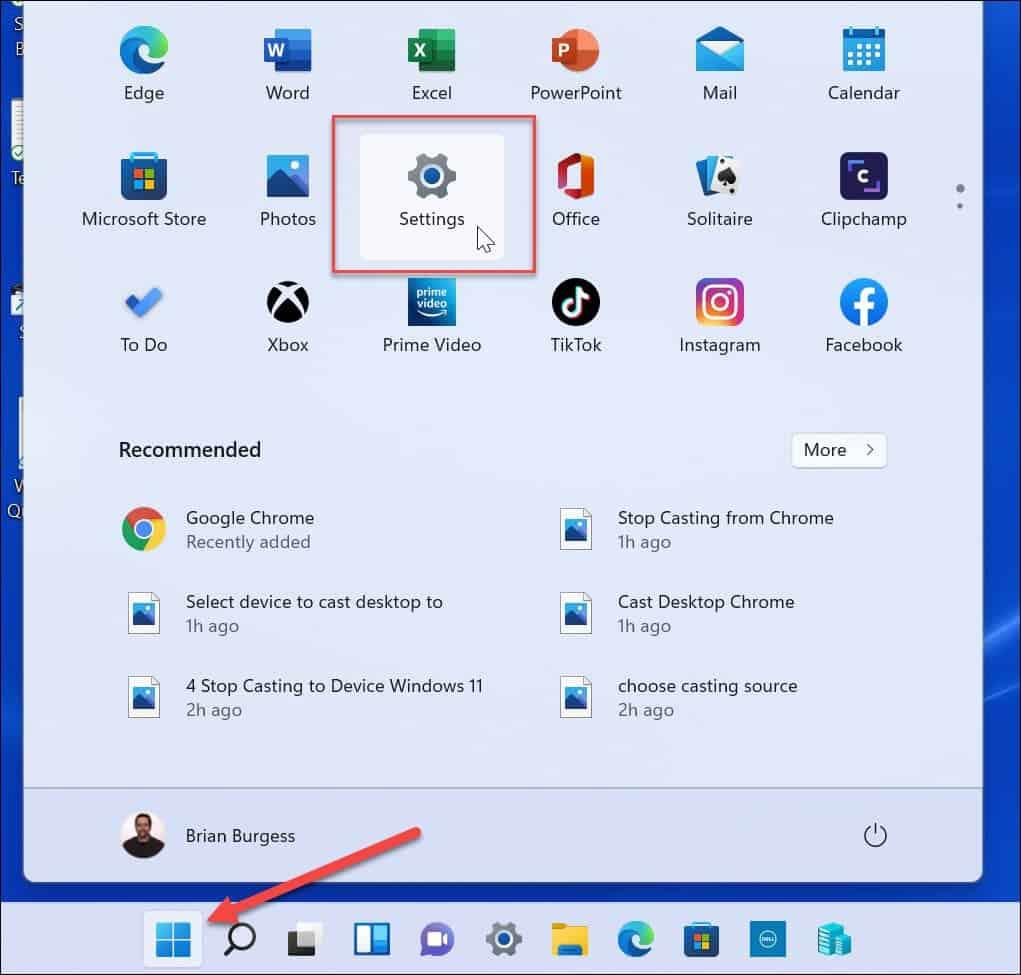
- Apabila Tetapan dibuka, pilih Bluetooth & peranti daripada senarai di sebelah kiri.
- Di sebelah kanan, tatal lalu pilih Tetikus .
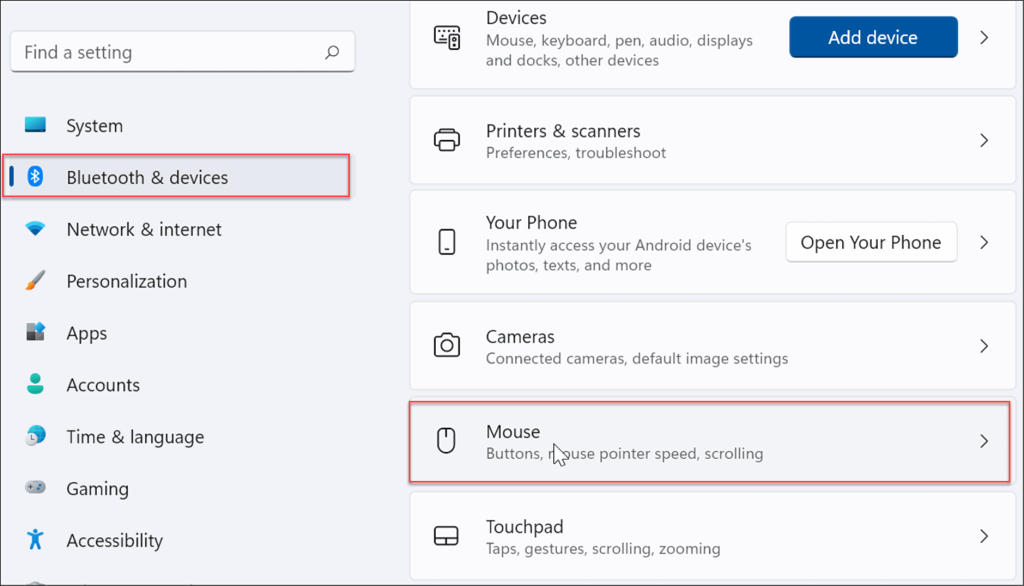
- Gunakan peluncur untuk melaraskan kelajuan penunjuk tetikus ke tahap yang paling sesuai untuk anda.
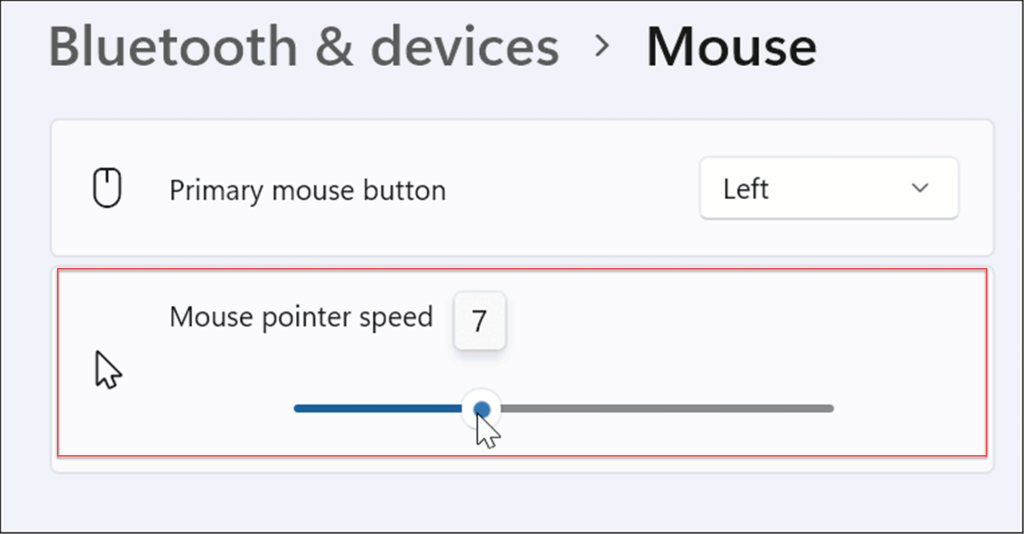
Cara Melaraskan Sensitiviti Tetikus pada Windows 10 melalui Tetapan
Jika anda menjalankan Windows 10, anda juga boleh melaraskan kepekaan tetikus menggunakan apl Tetapan, tetapi langkahnya akan berbeza.
Tukar sensitiviti tetikus pada Windows 10 menggunakan langkah berikut:
- Gunakan pintasan papan kekunci kekunci Windows + I untuk melancarkan Tetapan .
- Apabila Tetapan dibuka, cari kemudahan akses tetikus dan klik hasil pertama.
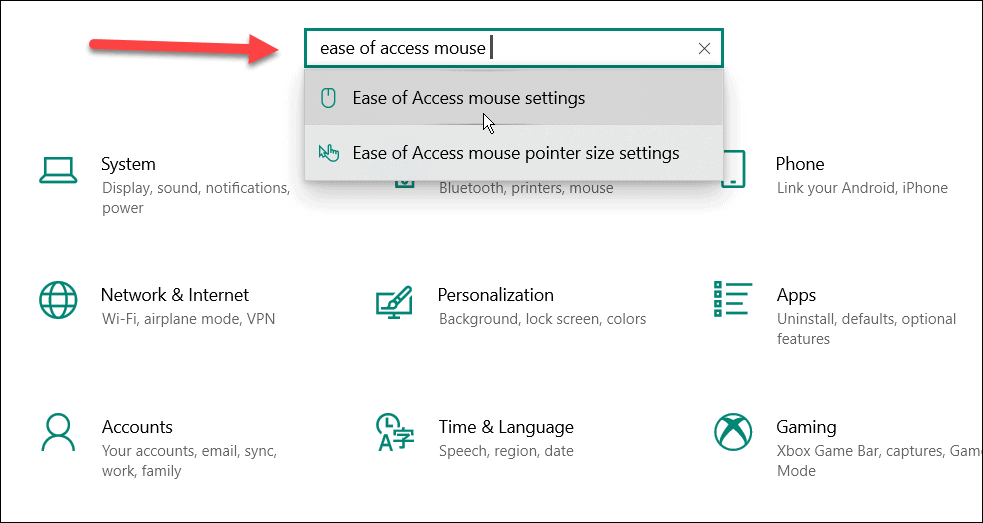
- Laraskan peluncur untuk kelajuan Penunjuk dan pecutan Penunjuk sehingga kelajuan kursor tetikus anda sesuai.
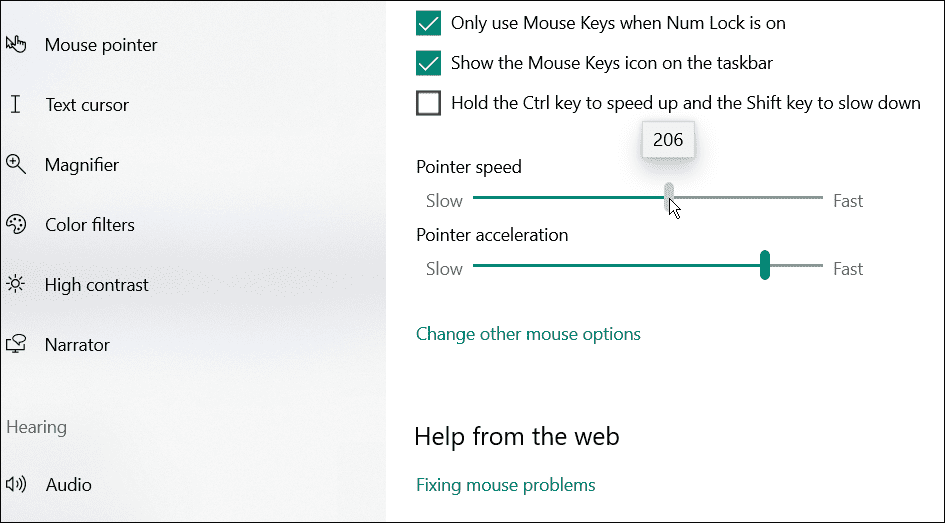
Tukar Sensitiviti Tetikus melalui Panel Kawalan
Satu lagi cara untuk melaraskan sensitiviti tetikus pada Windows 10 atau 11 ialah menggunakan Panel Kawalan yang lebih lama.
Untuk melaraskan sensitiviti tetikus melalui Panel Kawalan, lakukan perkara berikut:
- Buka menu Mula .
- Dalam Mula, taip cpl dan pilih apl Panel Kawalan dalam bahagian Padanan terbaik .
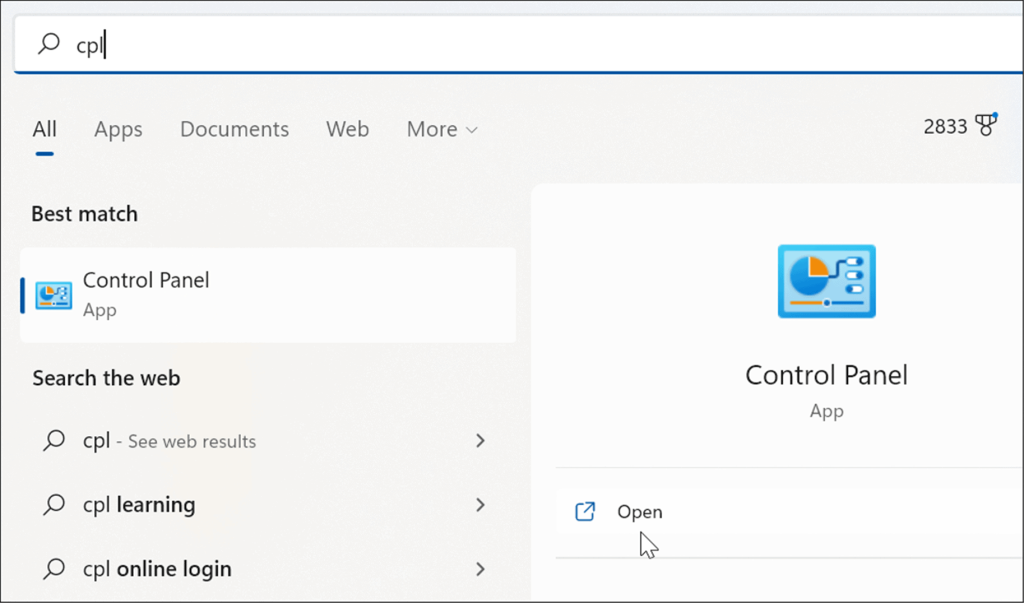
- Apabila Panel Kawalan dibuka, taip tetikus dalam medan carian.
- Pilih pilihan Tukar paparan penunjuk tetikus atau kelajuan daripada senarai.
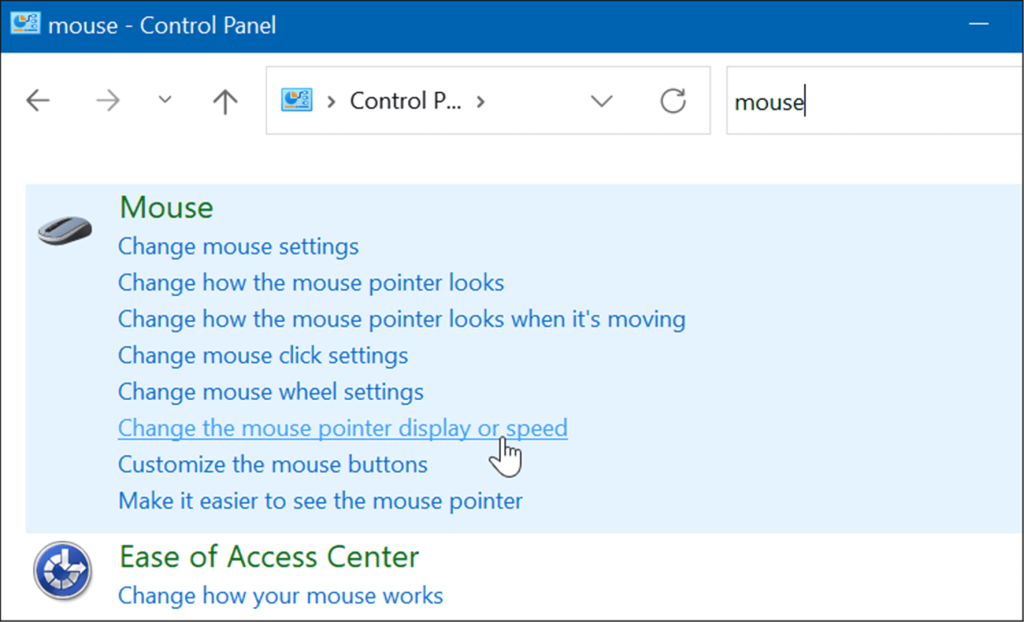
- Tetingkap Mouse Properties akan dibuka—pastikan untuk memilih tab Pilihan Penunjuk .
- Laraskan peluncur Pilih kelajuan penunjuk dalam bahagian Gerakan mengikut keutamaan anda dan semak pilihan Tingkatkan ketepatan penunjuk .
- Klik Guna dan OK untuk menggunakan tetapan.
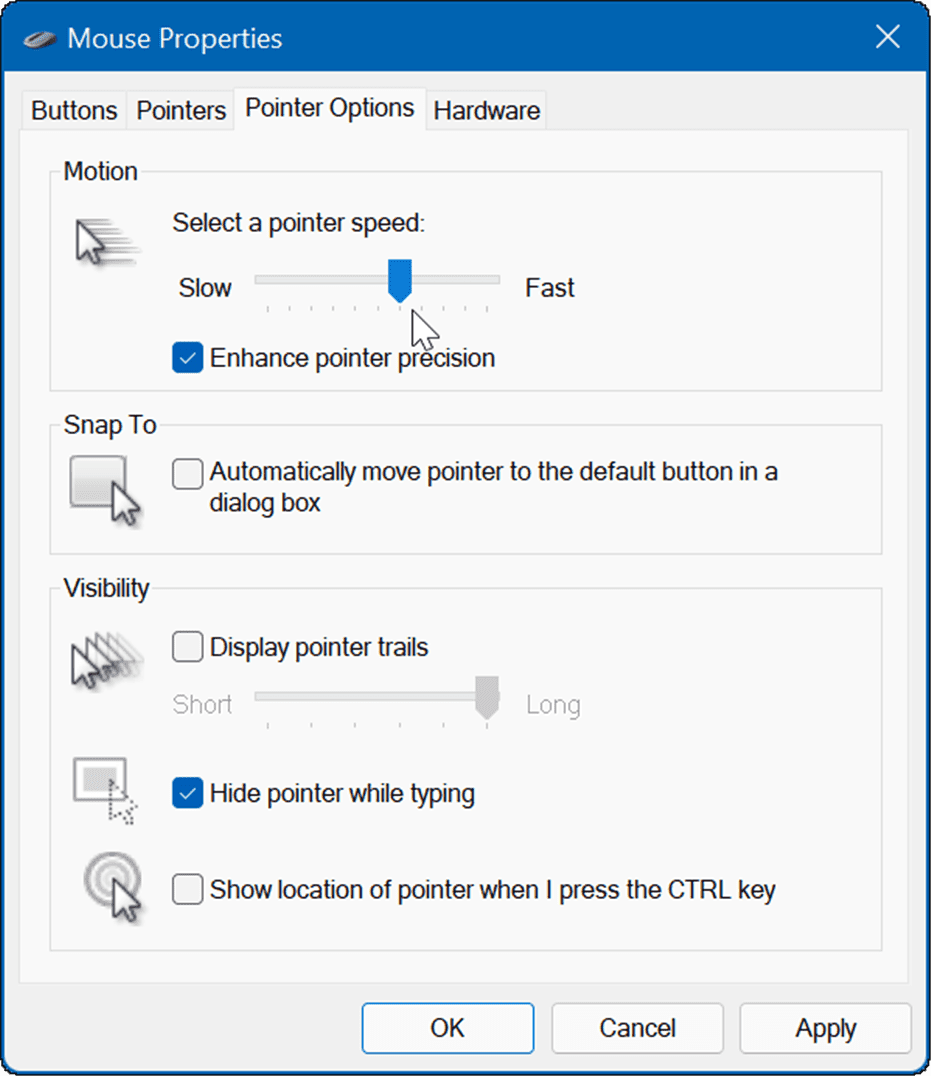
Menggunakan Permainan dan Tikus Berkualiti Tinggi Lain
Walaupun anda boleh menggunakan pilihan di atas untuk melaraskan responsif tetikus mewah atau permainan, tetikus tersebut juga akan datang dengan perisian proprietari mereka sendiri untuk membuat pelarasan. Sebagai contoh, tetikus permainan dari Razer atau tetikus profesional dari Logitech mempunyai perisian pelarasan mereka sendiri.
Anda mungkin mempunyai tetikus mewah seperti Razer Pro untuk reka bentuk atau Logitech G502 untuk permainan. Jika ya, semak tapak web pengilang untuk perisian yang dikemas kini. Jika anda akan menggunakan tetikus permainan dengan perisiannya sendiri, biarkan tetapan tetikus Windows lalai. Anda akan mendapat pengalaman yang lebih baik dengan menggunakan perisian tetikus yang dibangunkan khusus untuknya.
Berikut ialah beberapa tetikus profesional dan permainan mewah yang mungkin anda minati:
 Tetikus Wayarles Berskala Manusia Razer Pro Click: Faktor Bentuk Ergonomik - Penderia Optik Lanjutan 5G - Kesambungan Berbilang Hos - 8 Butang Boleh Aturcara - Jangka Hayat Bateri sehingga 400 Jam
Tetikus Wayarles Berskala Manusia Razer Pro Click: Faktor Bentuk Ergonomik - Penderia Optik Lanjutan 5G - Kesambungan Berbilang Hos - 8 Butang Boleh Aturcara - Jangka Hayat Bateri sehingga 400 Jam
Faktor Bentuk Ergonomik: Keselesaan sepanjang hari di tempat kerja; Penderia Optik Lanjutan 5G: Ketepatan canggih
$99.99
 Logitech MX Master 3 Tetikus Wayarles Lanjutan, Tatal Ultrapantas, Ergonomik, 4000 DPI, Penyesuaian, USB-C, Bluetooth, USB, Apple Mac, Microsoft PC Windows, Linux, iPad - Grafit
Logitech MX Master 3 Tetikus Wayarles Lanjutan, Tatal Ultrapantas, Ergonomik, 4000 DPI, Penyesuaian, USB-C, Bluetooth, USB, Apple Mac, Microsoft PC Windows, Linux, iPad - Grafit
Waranti perkakasan terhad 1 tahun
$99.99
Jualan Logitech G PRO X SUPERLIGHT Tetikus Permainan Wayarles, Sangat Ringan, Penderia HERO 25K, 25,600 DPI, 5 Butang Boleh Aturcara, Hayat Bateri yang Panjang, Serasi dengan PC / Mac - Putih
Dikuasakan oleh LIGHTSPEED, PRO X SUPERLIGHT ialah tetikus PRO kami yang terpantas dan paling boleh dipercayai.
$159.99 −$28.00 $131.99
Jualan Razer Basilisk V3 Tetikus Permainan Ergonomik Boleh Disesuaikan: Suis Tetikus Permainan Terpantas - Pencahayaan RGB Chroma - Penderia Optik DPI 26K - 11 Butang Boleh Aturcara - Roda Kecondongan HyperScroll - Hitam Klasik
$69.99 −$18.00 $51.99
Harga Amazon.com dikemas kini pada 2022-08-17 - Kami mungkin memperoleh komisen untuk pembelian menggunakan pautan kami: maklumat lanjut
Laraskan Kepekaan Tetikus pada Windows
Menggunakan langkah di atas, anda boleh melaraskan sensitiviti tetikus pada Windows agar lebih sesuai dengan keperluan anda. Walaupun tetapan sensitiviti lalai pada umumnya baik untuk kebanyakan pengguna, anda boleh mengubah suai tetapan anda pada bila-bila masa.
Sudah tentu, terdapat tetapan lain yang boleh anda gunakan untuk pengalaman yang lebih baik pada Windows. Sebagai contoh, anda mungkin mahu mematikan pecutan tetikus pada Windows 10 atau melumpuhkan pad sentuh komputer riba apabila tetikus disambungkan . Jika anda mempunyai Apple Mighty Mouse atau Magic Mouse lama, anda boleh memasangkannya dengan Windows .
Selain itu, apabila ia datang untuk melaraskan tetapan tetikus pada Windows, anda boleh meningkatkan saiz dan warna penunjuk .

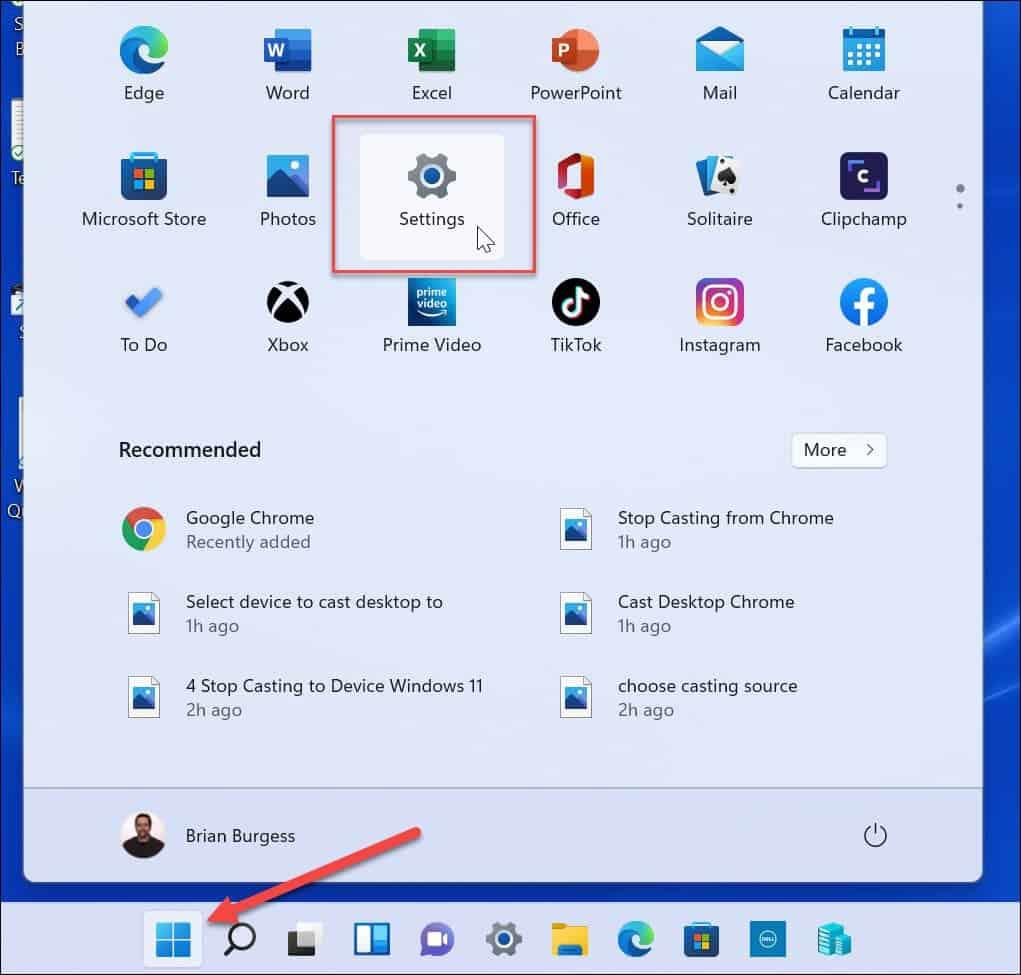
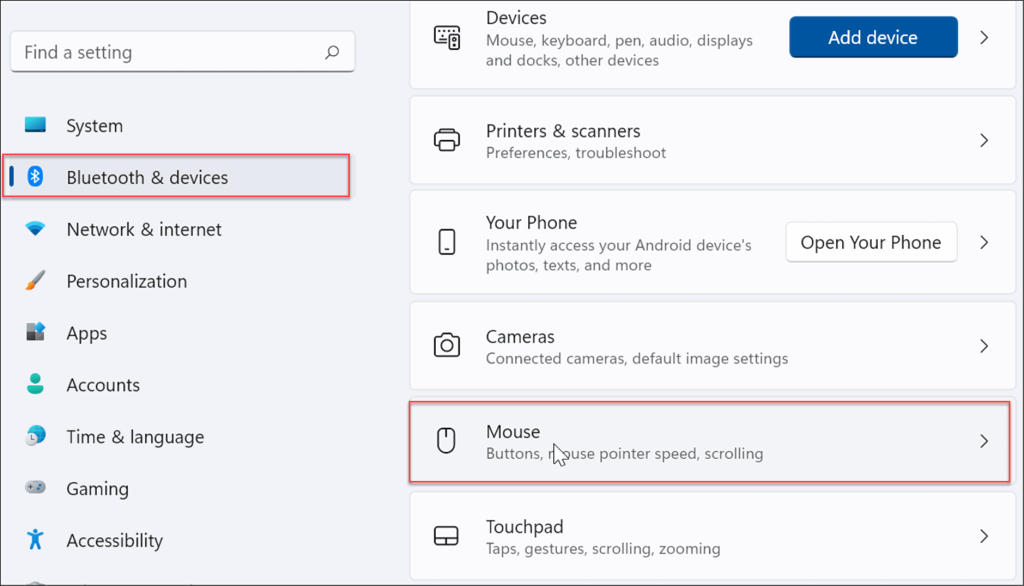
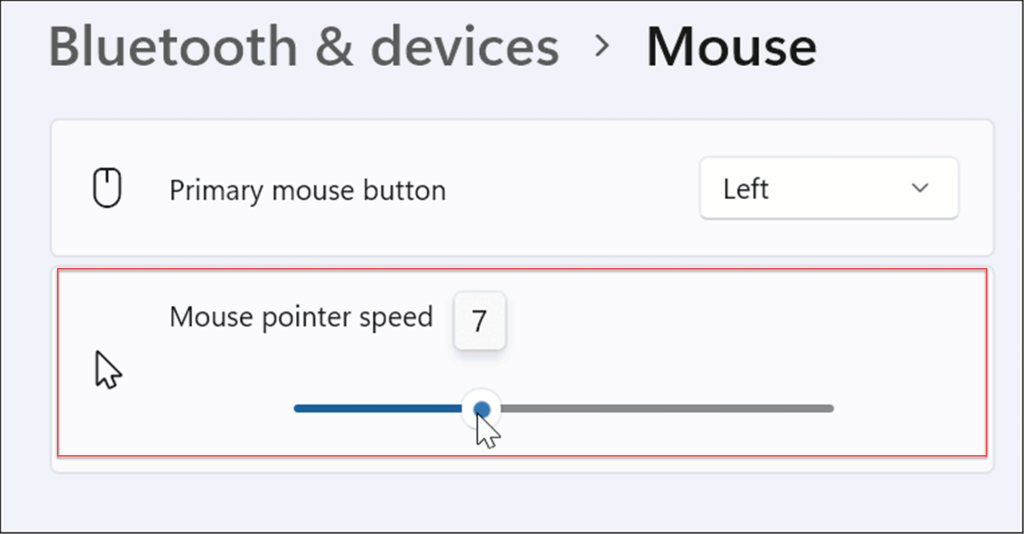
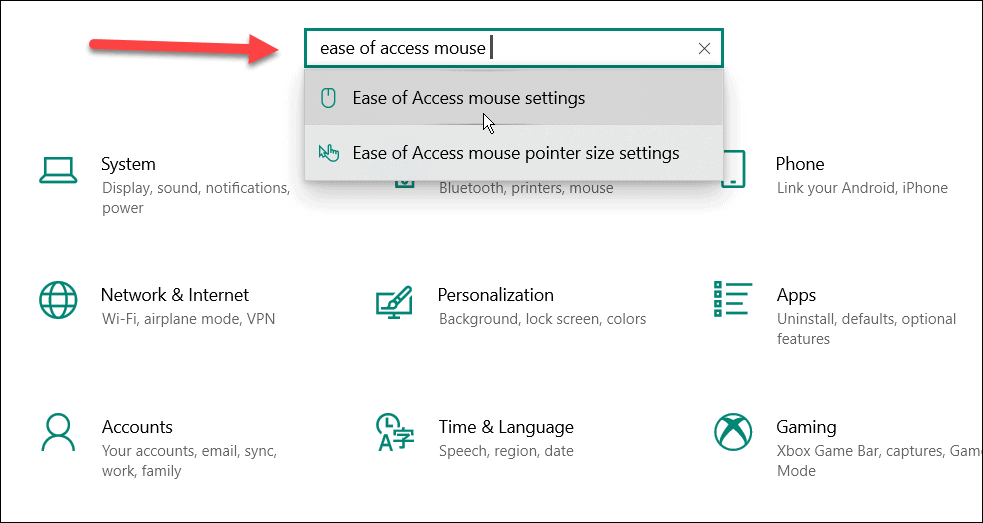
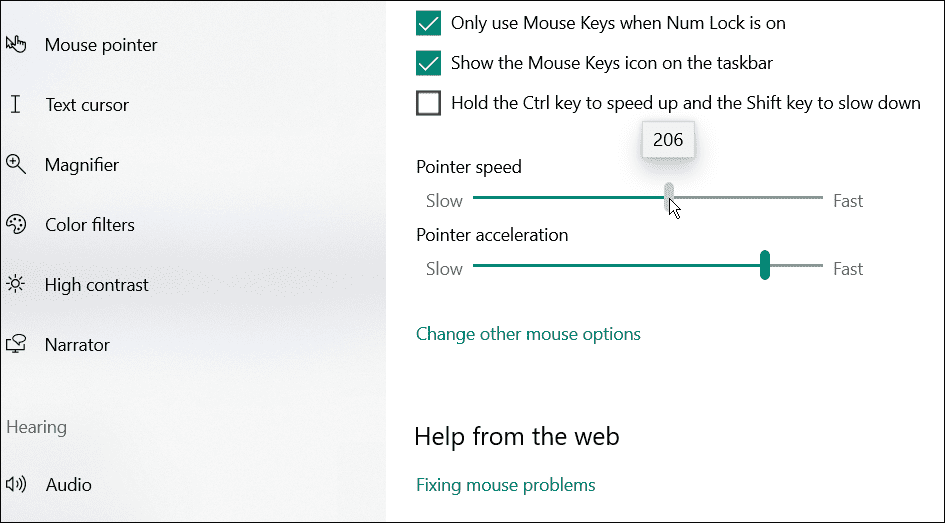
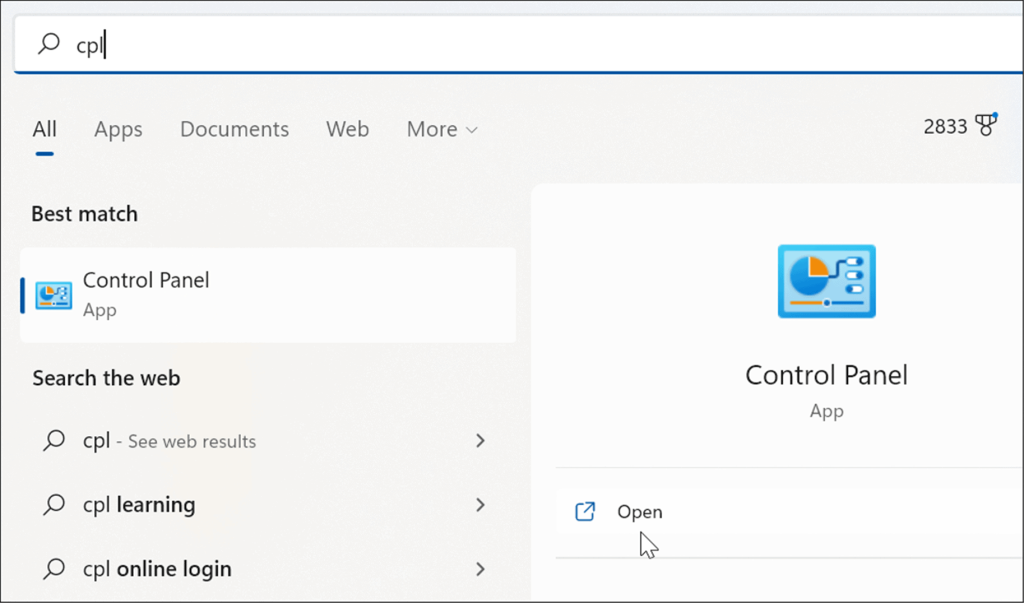
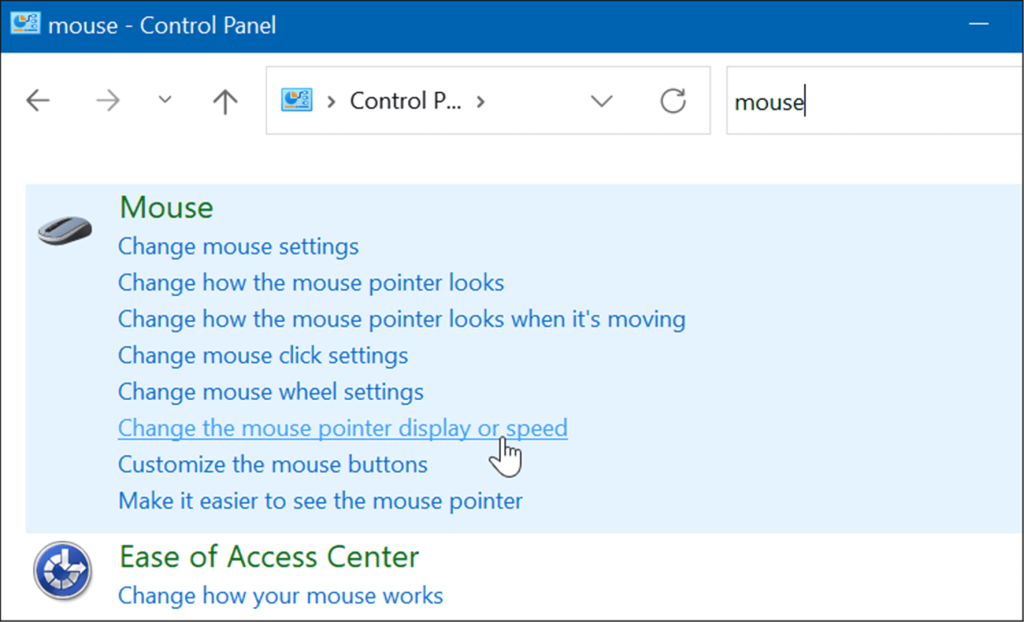
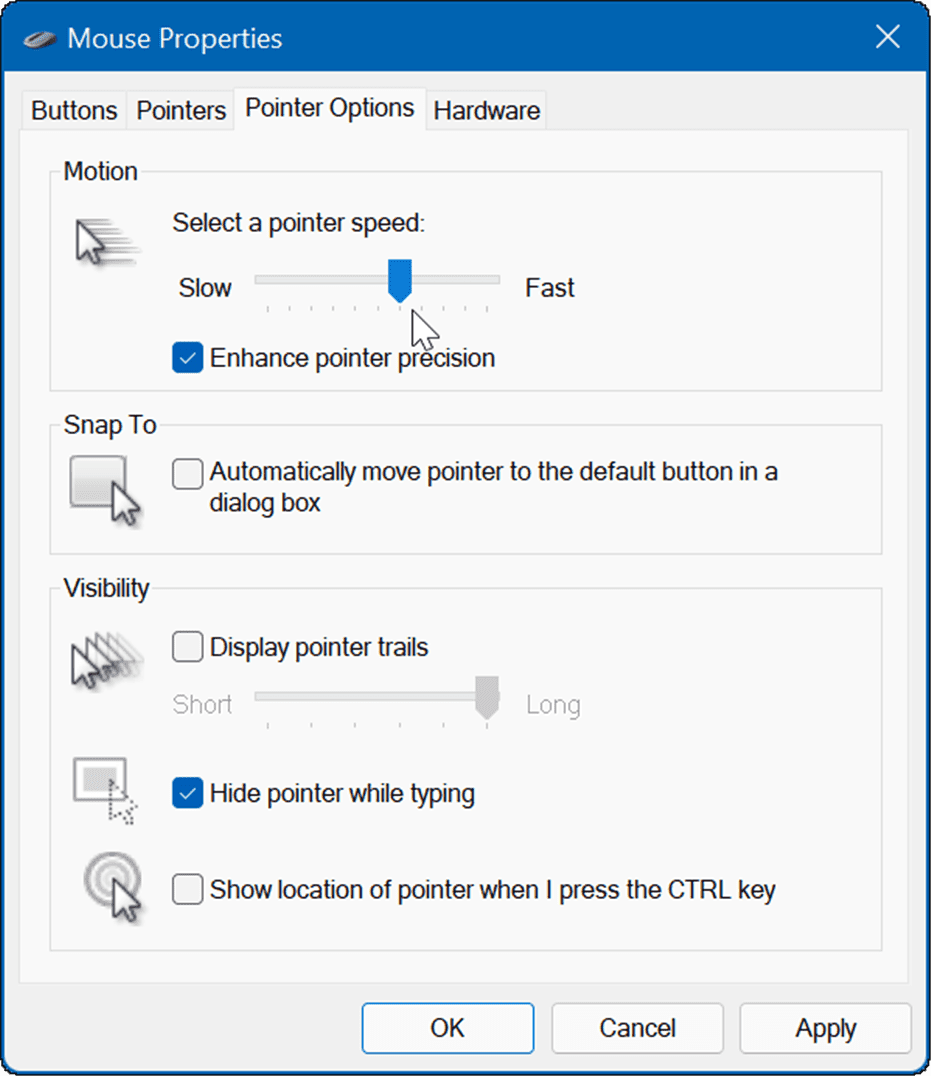






![Bagaimana Untuk Selesaikan Masalah Lampu Merah Pengawal PS4? [Penyelesaian Dicuba & Diuji] Bagaimana Untuk Selesaikan Masalah Lampu Merah Pengawal PS4? [Penyelesaian Dicuba & Diuji]](https://luckytemplates.com/resources1/images2/image-6314-0408151057238.png)





